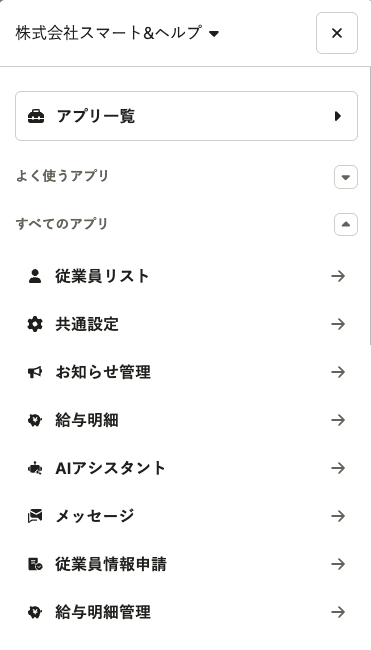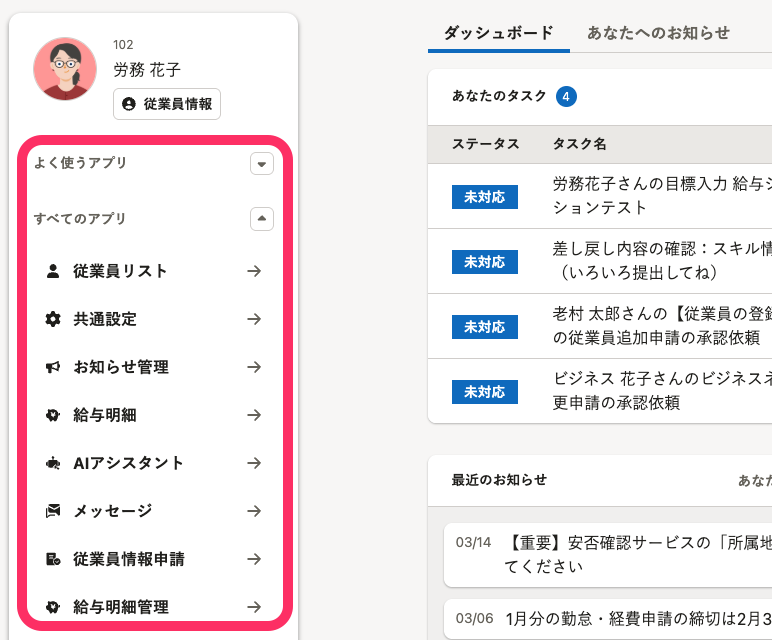此頁面尚未翻譯。
アプリ一覧の使い方
- 閱讀對象:
- 管理者/負責人適用員工適用
- 適用方案:
- 勞務管理人事・勞務基本版¥0人才管理人資策略
ホームのサイドメニュー(スマートフォンの場合はメニュー)に表示されるアプリ一覧の使い方を説明します。
アプリ一覧とは
アプリ一覧は、ホームのサイドメニュー(スマートフォンの場合はメニュー)に表示されています。 給与明細や申請、人事評価などの各アプリには、ここからアクセスします。
アプリ一覧には、「よく使うアプリ」と「すべてのアプリ」が表示されています。 「よく使うアプリ」は、利用者一人ひとりが利用したいアプリにアクセスしやすいように、アカウントごとにカスタマイズできます。 「すべてのアプリ」には、利用できるすべてのアプリが表示されています。「すべてのアプリ」に表示されている各アプリは非表示にできません。
アプリ一覧でできること
アプリ一覧でできる操作は以下の通りです。
「よく使うアプリ」を登録する
「よく使うアプリ」に表示するアプリを登録できます。 自分がよく使うアプリを選んで登録すると、アプリにアクセスしやすくなります。
「よく使うアプリ」を並べ替える
「よく使うアプリ」に登録している、アプリを並べ替えることができます。 「よく使うアプリ」のなかでも、自分がさらによく使うアプリの並び順を変更することで、さらにアプリにアクセスしやすくなります。
「よく使うアプリ」や「すべてのアプリ」を非表示にする
「よく使うアプリ」や「すべてのアプリ」をサイドメニューに表示するかどうかを切り替えることができます。
這個頁面對您有幫助嗎?